Windows yazılım yüklemenizi veya güncellemenizi sağlayan yürütülebilir bir dosyadır . yazılımı bilgisayara dağıtmak için gereken talimatları ve kaynakları içeren Windows yükleyici dosyasıdır setup.exe adı, “ kurulum yürütülebilir dosyası”, yani yapılandırma işlemini yürüten bir dosya anlamına gelir.
İndirdiğiniz dosyanın türüne, sisteminizin uyumluluk moduna ve kişisel tercihlerinize bağlı olarak setup.exe'yi kullanmanın birkaç yolu vardır. setup.exe'yi kullanmanın bazı yaygın yolları şunlardır :
setup.exe dosyasına çift tıklayın

Bu, yükleyiciyi başlatmanın en basit ve en sezgisel yöntemidir. setup.exe dosyasını kaydettiğiniz klasörde (genellikle İndirilenler ve çift tıklayın. Daha sonra kurulum işleminin adımlarında size yol gösterecek bir pencere açılacaktır. Kullanım koşullarını kabul etmeniz, hedef klasörü seçmeniz, kurulacak bileşenleri seçmeniz vb. gerekebilir. Başlat erişebileceksiniz .
setup.exe dosyasına sağ tıklayın ve Yönetici olarak çalıştır'ı seçin.
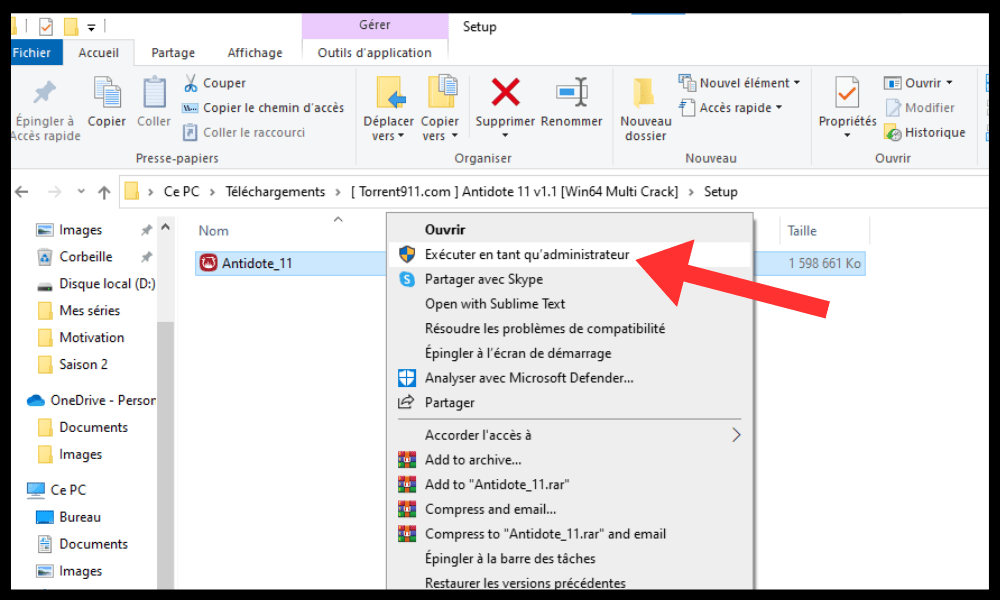
Önceki yöntemi kullanırken izinler veya erişim sorunlarıyla karşılaşırsanız bu yöntem önerilir. Windows doğru şekilde yüklenebilmesi için yönetici hakları gerekir . içerik menüsünden Yönetici olarak çalıştır seçmelisiniz Bir iletişim kutusunda yönetici hesabınızın parolasını girmeniz veya seçiminizi onaylamanız istenebilir. Daha sonra önceki yöntemdeki adımların aynısını takip edebilirsiniz.
setup.exe dosyasını çalıştırmak için Komut İstemi'ni kullanın
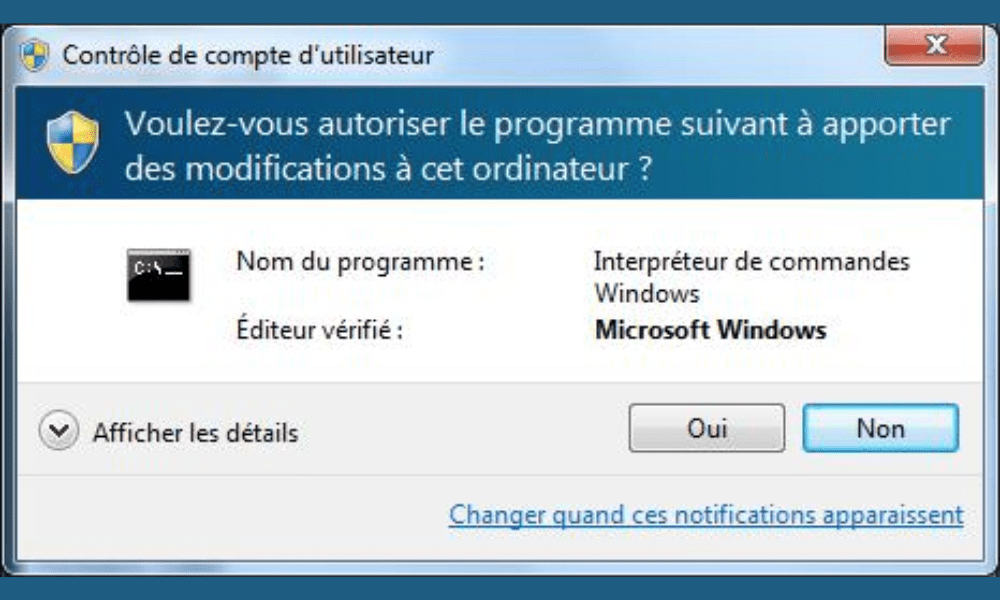
setup.exe dosyasını çalıştırırken belirli ayarları veya gelişmiş seçenekleri kullanmak istiyorsanız bu yöntem kullanışlıdır.
yazılımı grafiksel bir arayüz görüntülemeden veya kullanıcı etkileşimi gerektirmeden yüklemenize olanak tanıyan sessiz modu seçebilirsiniz
Bunun için :
- Başlat sağ tıklayıp Komut İstemi (admin) öğesini seçerek .
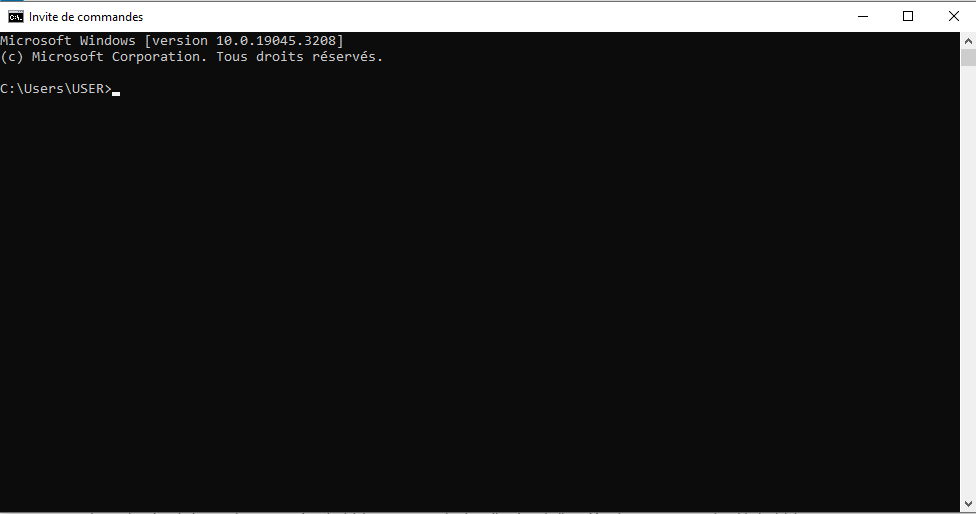
- Daha sonra cd (dizin değiştir) komutunu kullanarak setup.exe dosyasının bulunduğu klasöre geçmelisiniz . İndirilenler klasöründe bulunuyorsa cd C:\Kullanıcılar\KullanıcıAdı\İndirilenler yazın .
- Son olarak setup.exe dosyasının adını ve ardından kullanmak istediğiniz parametreleri yazmalısınız. Örneğin yazılımı sessiz modda yüklemek istiyorsanız setup.exe /s yazmanız gerekir.
setup.exe dosyasını çalıştırmak için uyumluluk modunu kullanın

Windows sürümünüzle uyumlu olmayan bir yazılım yüklemeye çalışıyorsanız bu yöntem gereklidir . Windows 10 veya 11'e Windows XP için tasarlanmış bir yazılım yüklemek istiyorsanız setup.exe dosyası düzgün çalışmayabilir veya hatalara neden olabilir. Bu sorunu çözmek için:
- Bir programı Windowsönceki bir sürümündeymiş gibi çalıştırmanıza olanak tanıyan uyumluluk modunu kullanın. Bunu yapmak için setup.exe dosyasına sağ tıklayın ve içerik menüsünden Özellikler'i seçin.

- Uyumluluk gidin Bu programı aşağıdakiler için uyumluluk modunda çalıştır kutusunu işaretleyin açılır listeden yüklemek istediğiniz yazılıma karşılık gelen Windows sürümünü seçin Windows için tasarlanmışsa Windows XP (Service Pack 3) seçmelisiniz .
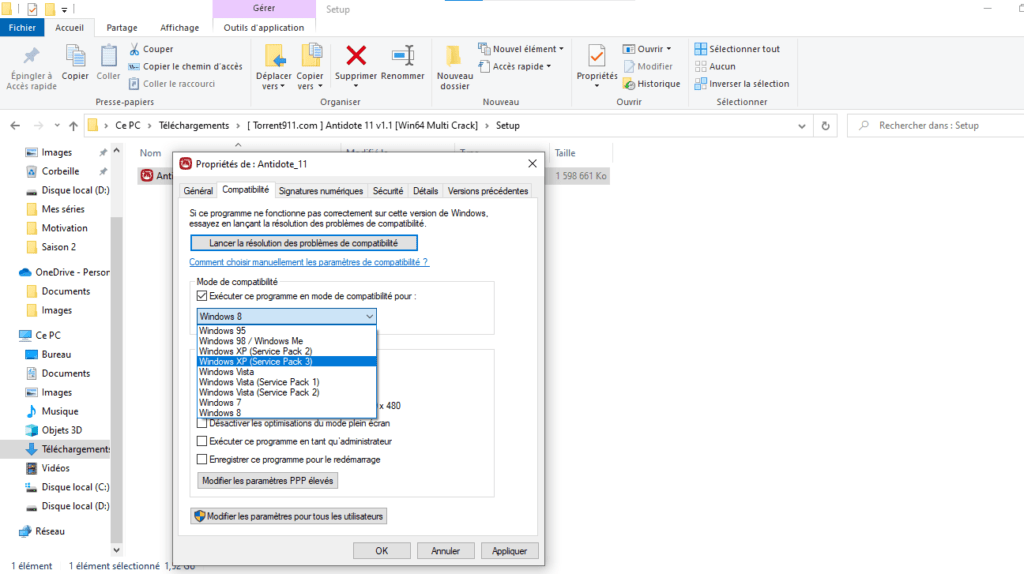
- Tamam'a tıklayın ve yükleyiciyi başlatmak için setup.exe dosyasına çift tıklayın.
SSS
Bir setup.exe dosyasının güvenli olup olmadığını nasıl anlarım?
Bir setup.exe dosyasının güvenli olup olmadığını bilmenin kusursuz bir yolu yoktur ancak onu çalıştırmadan önce almanız gereken birkaç önlem vardır.
- Dosyanın kaynağını, yani indirdiğiniz web sitesini veya ortamı kontrol etmelisiniz.
- Kötü amaçlı yazılım içerebilecek şüpheli web sitelerinden veya istenmeyen bağlantılardan kaçınmalısınız.
- dosyayı açmadan önce veya antimalware programıyla gerekir
- Ayrıca, virüs bulaşma girişimini gösterebilecek uyarı mesajlarına veya izin isteklerine de dikkat etmelisiniz.
setup.exe ile yüklenen yazılım nasıl kaldırılır?
setup.exe ile yüklenen yazılımı kaldırmak için birkaç olası yöntem vardır.
, bilgisayarda yüklü programları yönetmenizi sağlayan Windows kontrol panelini Bunu yapmak için Başlat Denetim Masası'nı seçin .
Programlar ve Özellikler'e tıklayın ve listeden kaldırmak istediğiniz yazılımı seçin. Kaldır'a tıklayın ve ekrandaki talimatları izleyin.

Başka bir yöntem, varsa yazılımın kendisi tarafından sağlanan kaldırıcıyı kullanmaktır.
Başlat menüsüne gitmeniz ve programlar listesinde yazılımın adını aramanız gerekir. Daha sonra yazılımın ismine tıklayıp alt menüden Kaldır veya Kaldır Son olarak ekrandaki talimatları izleyin.
Hasarlı veya bozuk bir setup.exe dosyası nasıl onarılır?
Bir setup.exe dosyasını çalıştırırken sorun yaşıyorsanız, dosya eksik indirme , elektrik kesintisi, virüs veya başka bir nedenden dolayı hasar görmüş veya bozulmuş olabilir Hasarlı veya bozuk bir setup.exe dosyasını onarmak için birkaç olası çözüm vardır.
Bunlardan ilki, internet bağlantısının sağlam olduğundan ve indirme işleminin tamamlandığından emin olarak dosyayı orijinal kaynaktan yeniden indirmektir.
, setup.exe dosyalarındaki hataları tarayabilen ve onarabilen EXE Onarım Aracı veya Dosya Onarım Aracı gibi yürütülebilir bir dosya onarım aracı kullanmaktır
Üçüncüsü, yazılım için size kişiselleştirilmiş yardım veya setup.exe dosyasının alternatif bir sürümünü sağlayabilecek teknik destekle iletişime geçmektir.
setup.exe dosyasının varsayılan ayarları nasıl değiştirilir?
setup.exe dosyasının hedef klasör, yüklenecek bileşenler veya gelişmiş seçenekler gibi varsayılan ayarlarını değiştirmek isterseniz setup.exe dosyasını belirli ayarlarla çalıştırmak için komut istemini kullanabilirsiniz.
Bunun için gerekli:
- Başlat sağ tıklayıp Komut İstemi (admin) öğesini seçerek .
- cd (dizin değiştir) komutunu kullanarak setup.exe dosyasının bulunduğu klasöre geçmelisiniz İndirilenler klasöründe bulunuyorsa cd C:\Kullanıcılar\KullanıcıAdı\İndirilenler yazın .
- Son olarak setup.exe dosyasının adını ve ardından kullanmak istediğiniz parametreleri yazmalısınız. Örneğin, yazılımı varsayılan olarak önerilen klasörden farklı bir klasöre yüklemek istiyorsanız setup.exe /D=C:\Program Files\MySoftware yazmanız gerekir.
Her setup.exe dosyası için mevcut ayarların listesini yazılım belgelerine bakarak veya setup.exe /? yazarak bulabilirsiniz. komut isteminde.
Çözüm
Windows yazılım yüklemenizi veya güncellemenizi sağlayan yürütülebilir bir . İndirdiğiniz dosyanın türüne, sisteminizin uyumluluk moduna ve kişisel tercihlerinize bağlı olarak setup.exe'yi kullanmanın birkaç yöntemi vardır. setup.exe dosyasına çift tıklayıp yönetici olarak çalıştırabilir, Komut İstemi veya Uyumluluk Modunu kullanabilirsiniz. kurulumdan sonra yükleyicinin talimatlarını takip etmeniz ve yazılımın doğru şekilde çalıştığını doğrulamanız önemlidir Örneğin, Java platformunu kullanan bir yazılım yüklüyorsanız, javaw.exe dosyasının kurulum klasöründe bulunduğunu ve antivirüs veya güvenlik kalkanınız tarafından engellenmediğini doğrulamanız gerekebilir.




